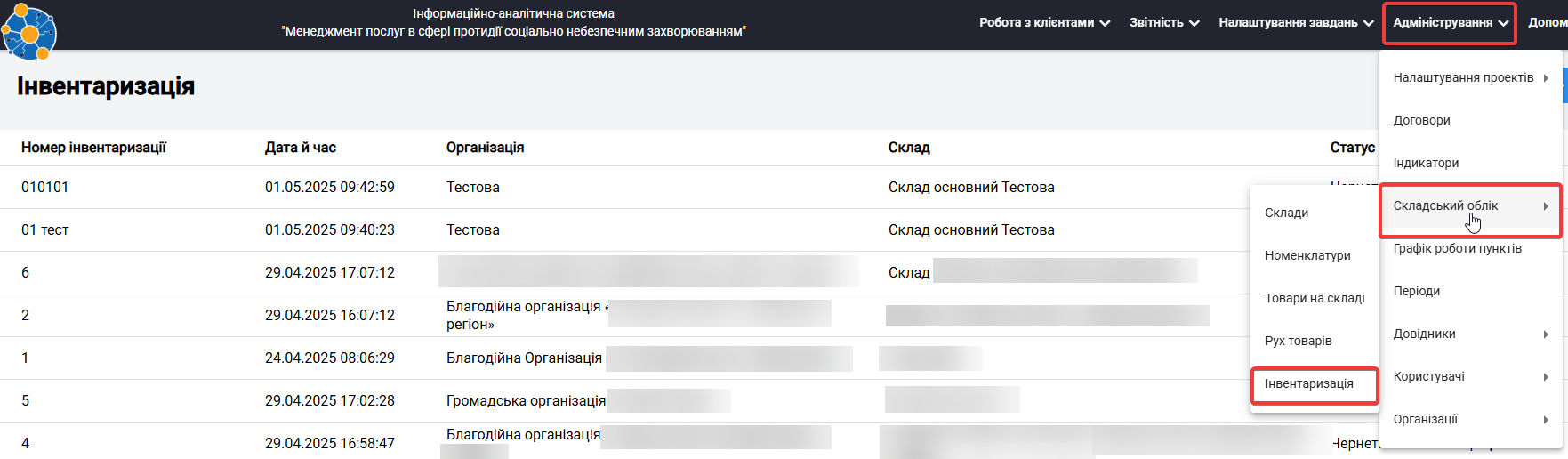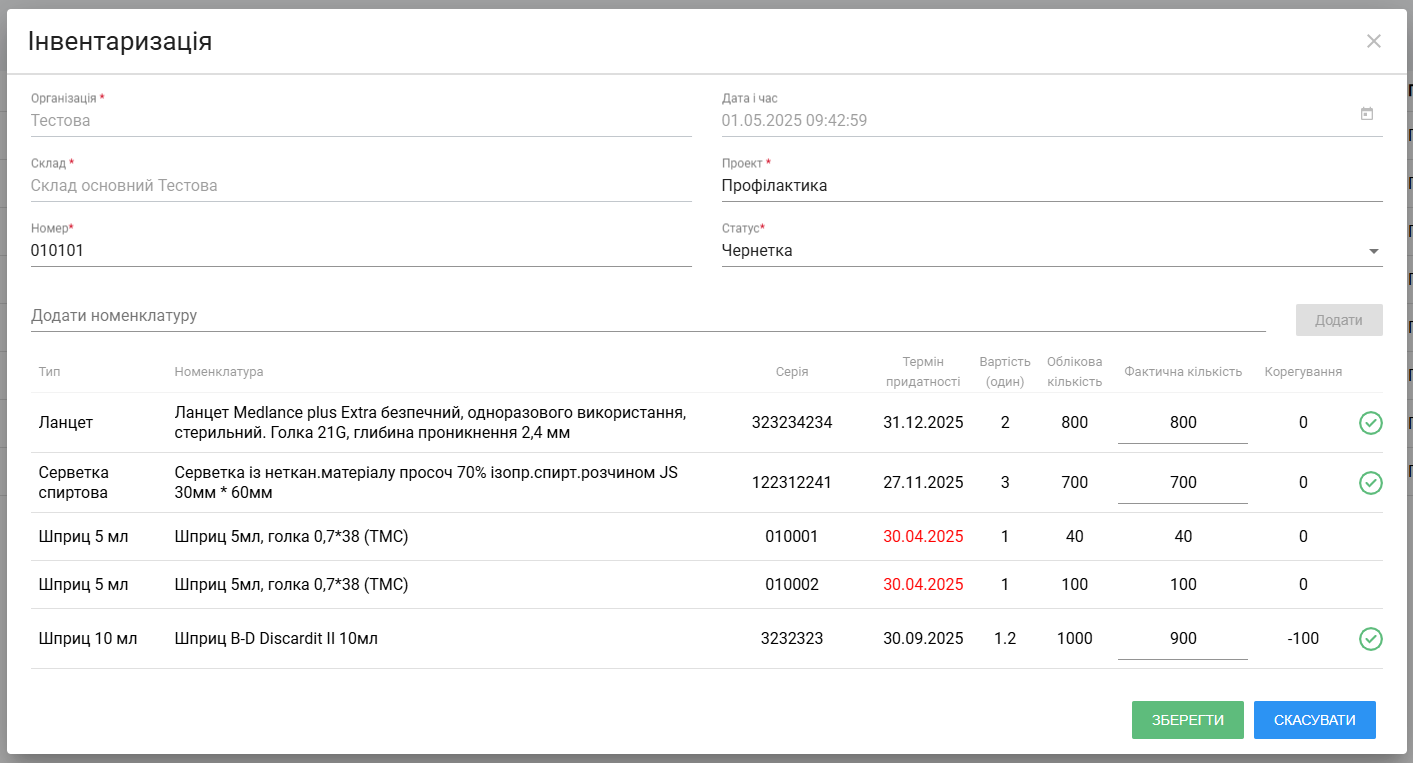Робота з реєстром "Інвентаризація"
Для роботи з реєстром "Інвентаризація" потрібно зайти у розділ "Адміністрування" --> "Складській облік" --> "Інвентаризація".
Натиснути на кнопку "Створити" для створення інвентаризація.
Необхідно заповнити всі обов'язкові поля та натиснути кнопку "Розпочати інвентаризацію".

Після натискання кнопки "Розпочати інвентаризацію", система автоматично підтягує всі товари, що знаходяться на обраному складі з кількістю більше 0. Ці позиції додаються до документа інвентаризації для подальшої перевірки.
🚫 Обмеження системи під час інвентаризації
Під час створення та збереження інвентаризації в статусі "Чернетка" діють такі обмеження:
-
❌ Заборонено створення нової інвентаризації для одного і того ж складу, якщо вже існує інвентаризація в статусі "Чернетка".
-
❌ Заборонено будь-який рух товарів на складі, де триває інвентаризація в статусі "Чернетка". Це означає, що неможливо створювати або редагувати такі документи:
-
Поставки;
-
Переміщення;
-
Списання;
-
Коригування залишків.
-
-
❌ Заборонено здійснювати видачу зі складу, у тому числі:
-
Через відомість, сформовану у веб-версії системи;
-
Через мобільний додаток соціального працівника під час виїзної зустрічі.
-
Робота з товарами у картці інвентаризації
Після створення інвентаризації та натискання кнопки "Розпочати інвентаризацію", у картці документа автоматично відображаються всі товари, що є на складі з кількістю більше 0.
Категорії товарів у списку:
-
Протерміновані товари
-
Відмічені системою автоматично.
-
Редагування заборонене — фактичну кількість змінювати не можна.
-
Включаються лише для інформації.
-
-
Не протерміновані товари
-
Доступні для редагування.
-
Користувач може вказати фактичну кількість, за результатами перевірки на складі.
-
Додавання товарів вручну
Крім автоматично підтягнутих товарів, користувач може додати нові позиції вручну у таких випадках:
-
Знайдено товар з іншою серією, якого не було в автоматично сформованому списку, але який обліковується на складі.
-
Виявлено наявність товару, по якому в системі відображається нульовий залишок.
Для додавання:
-
Натисніть кнопку "Додати".
-
Виберіть товар із довідника.
-
Вкажіть серію, партію (якщо потрібно), та фактичну кількість.
Це дозволяє врахувати всі виявлені товари під час фактичної перевірки і забезпечити точність інвентаризації.